Toshiba Satellite M30X - инструкции и руководства
Ноутбук Toshiba Satellite M30X - инструкции пользователя по применению, эксплуатации и установке на русском языке читайте онлайн в формате pdf
Инструкции:
Инструкция по эксплуатации Toshiba Satellite M30X

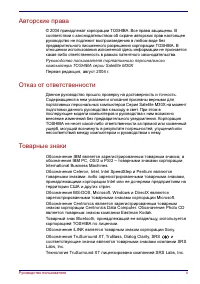
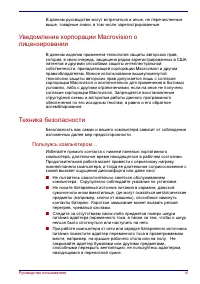
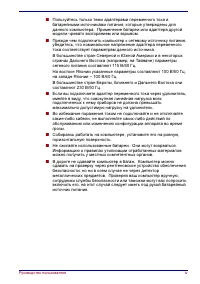
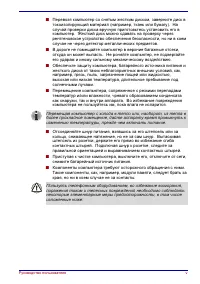

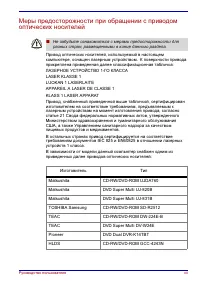
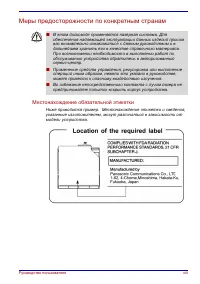
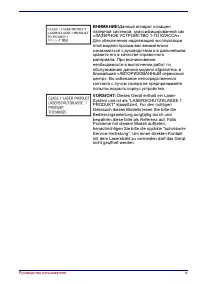


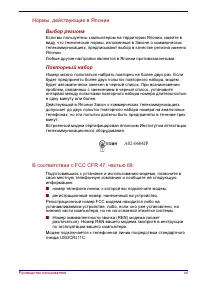
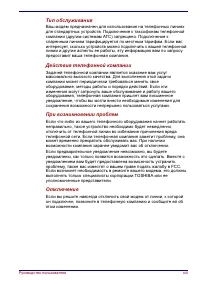




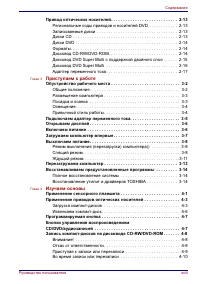
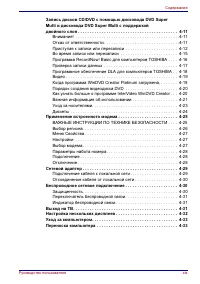

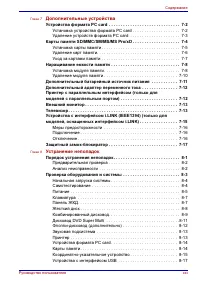
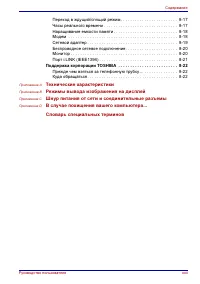


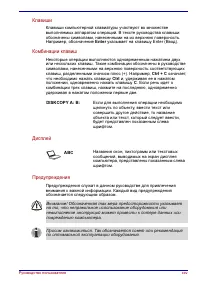

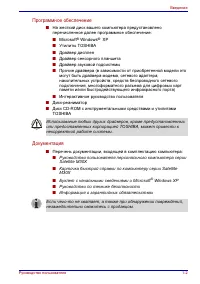
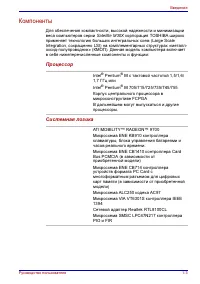
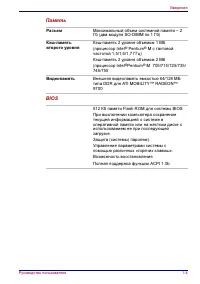
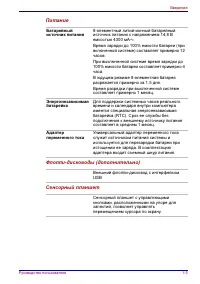
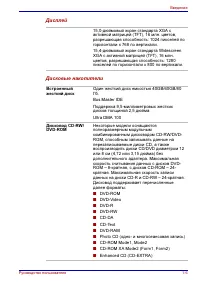
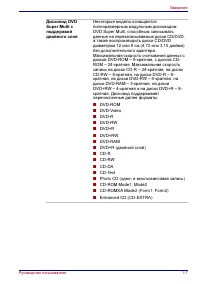
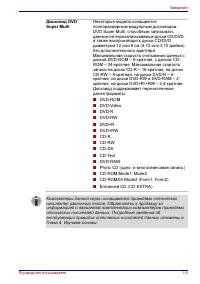

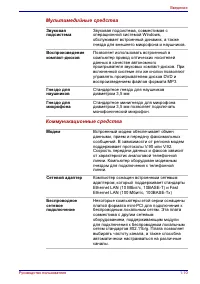

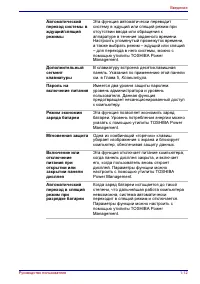
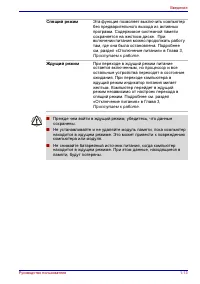


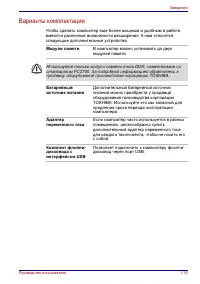

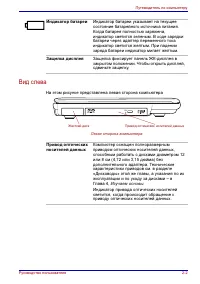

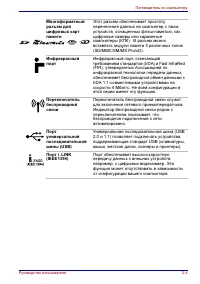
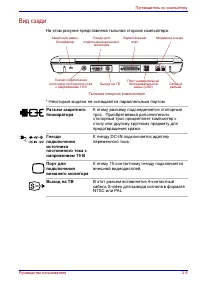
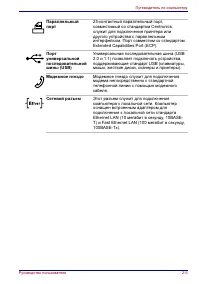
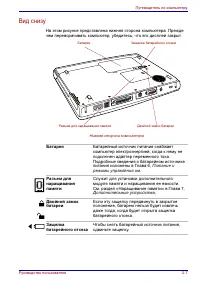

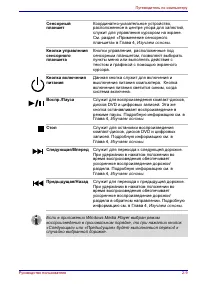
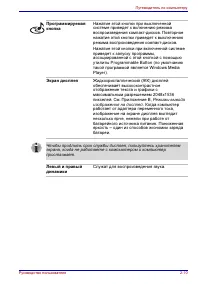
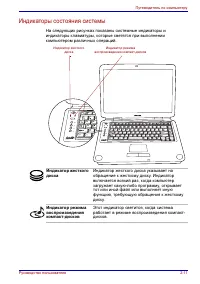
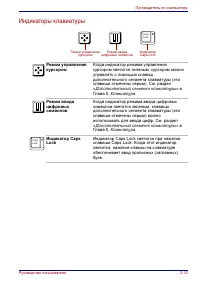

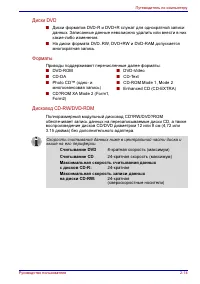
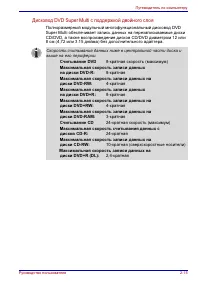
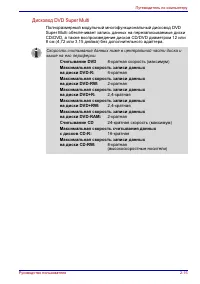
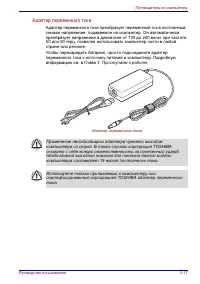

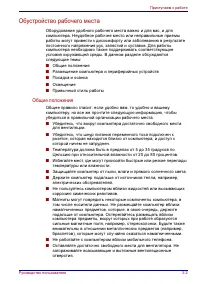


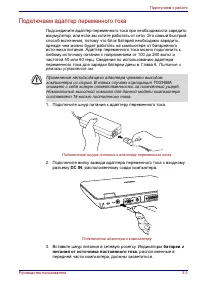
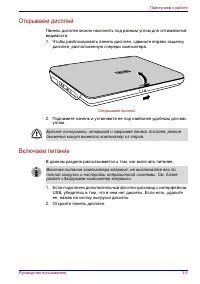

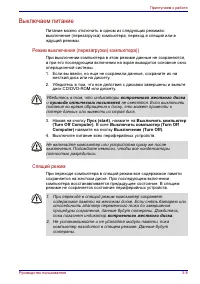

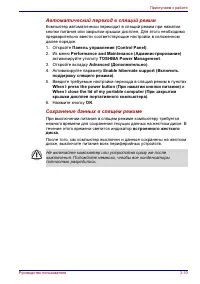
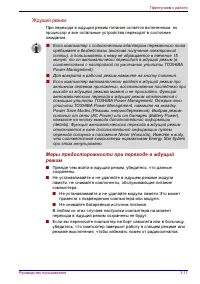
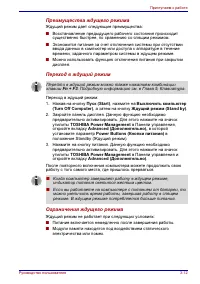
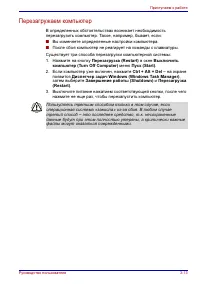


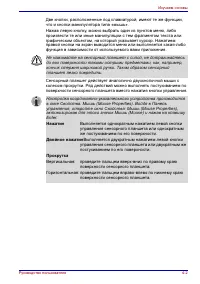
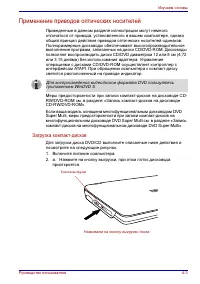
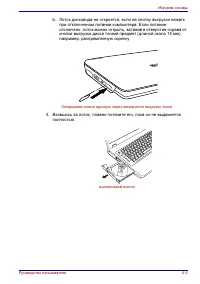
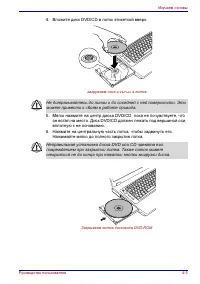
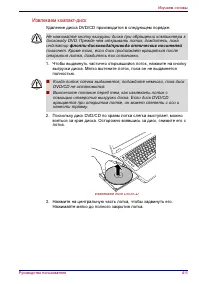
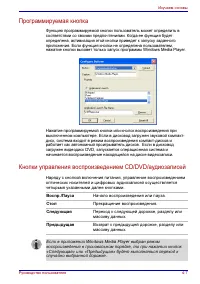
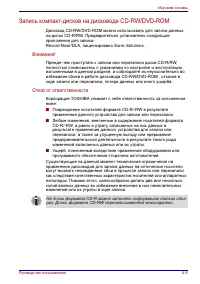
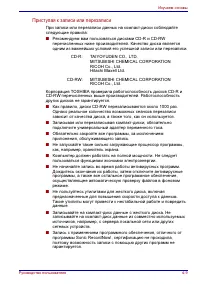
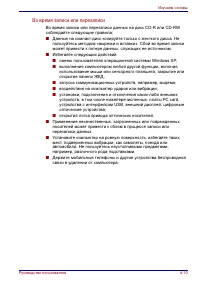

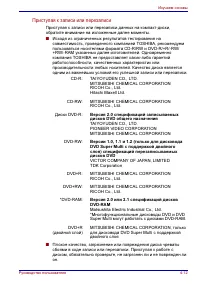
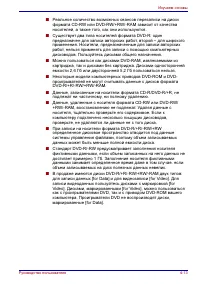

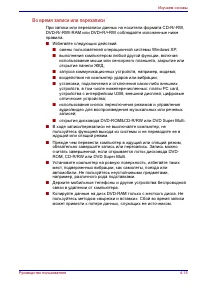
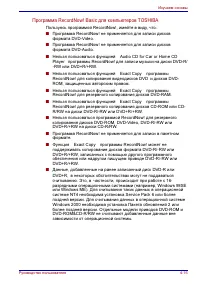
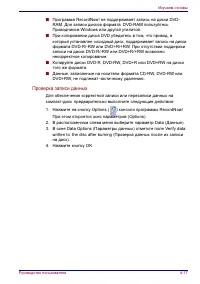
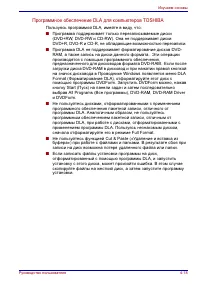
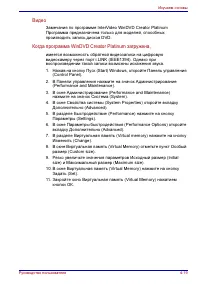
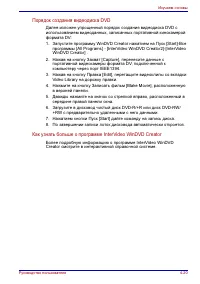
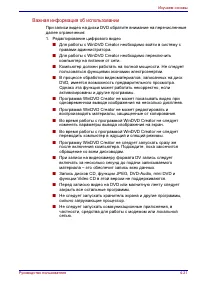
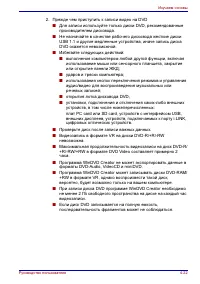
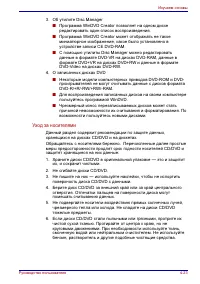
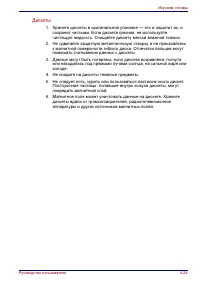

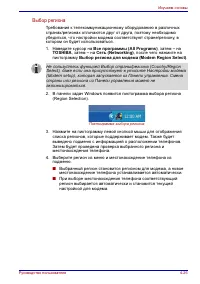
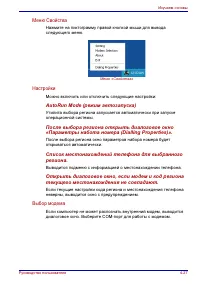
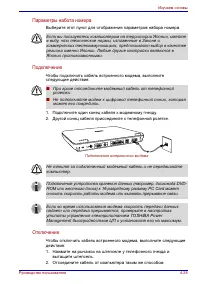
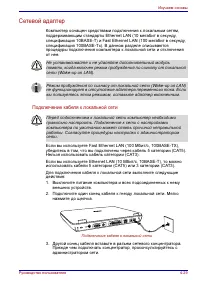
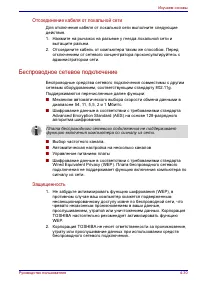
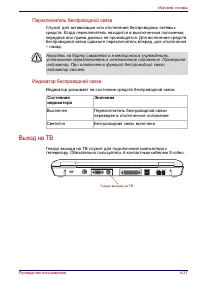
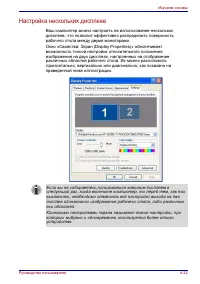


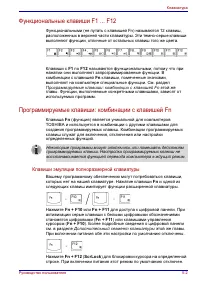
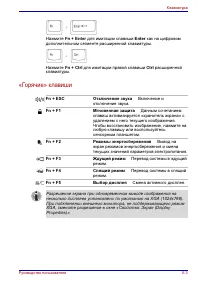
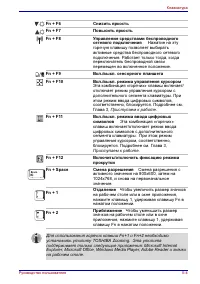
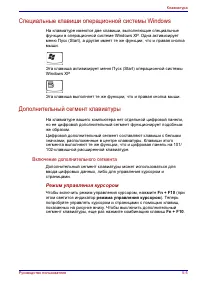
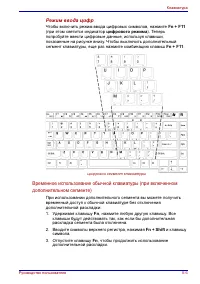
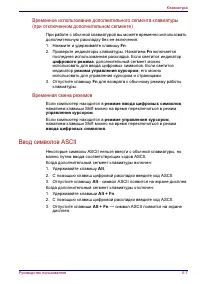

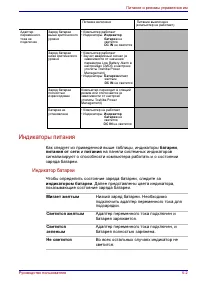

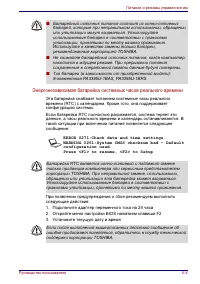


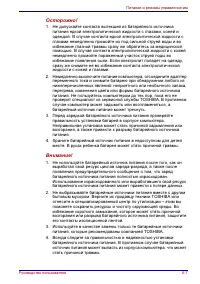
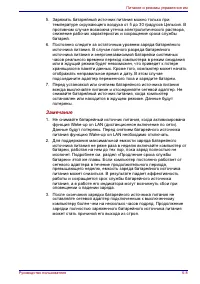
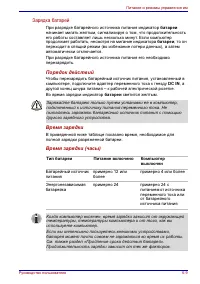
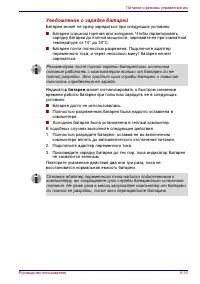


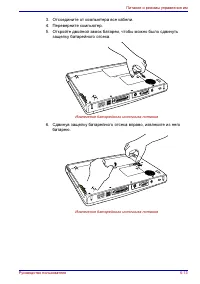



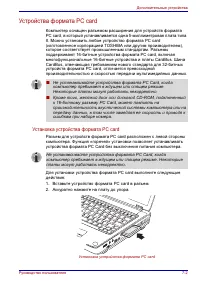
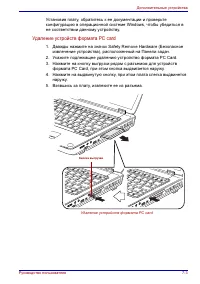
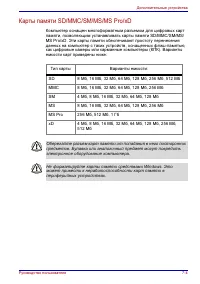
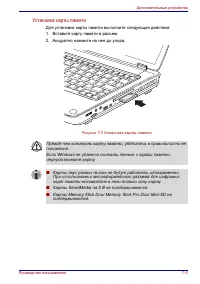


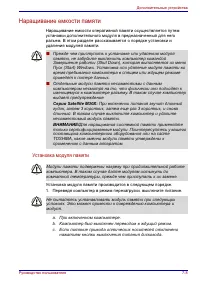
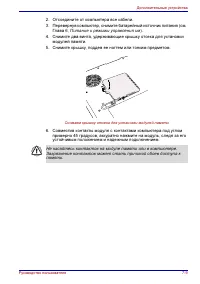
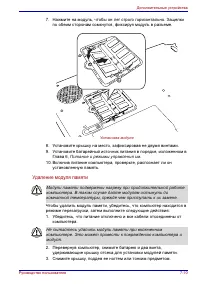
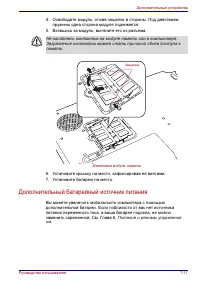

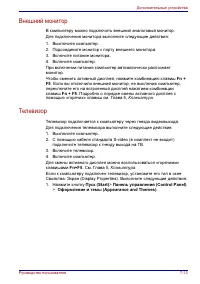
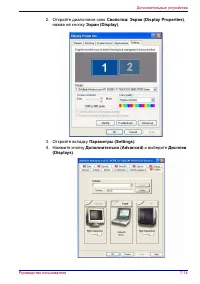
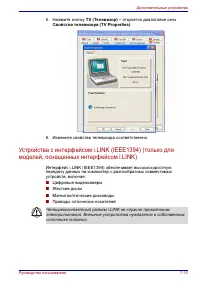

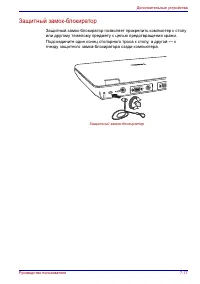




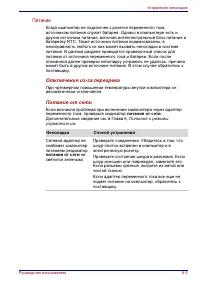

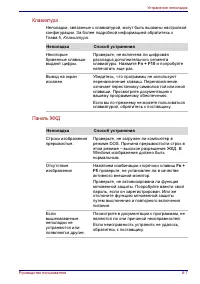

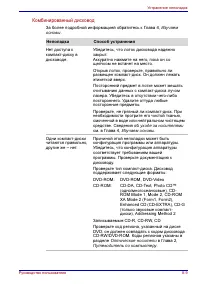
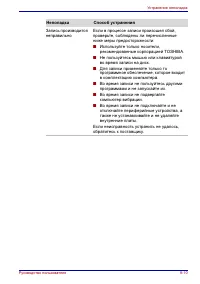
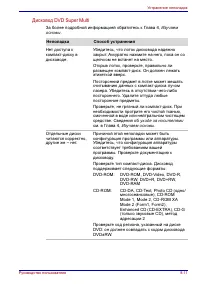


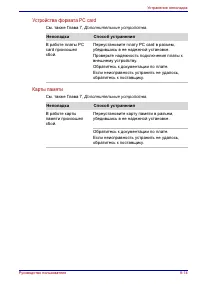
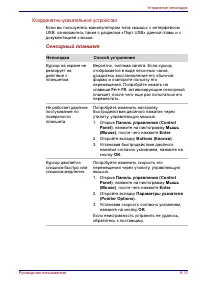
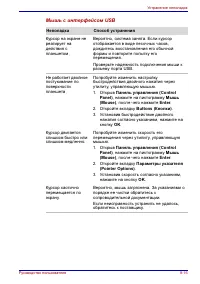
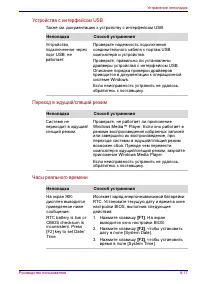

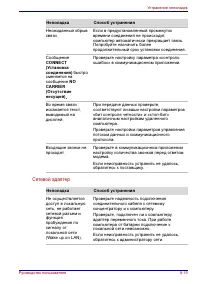
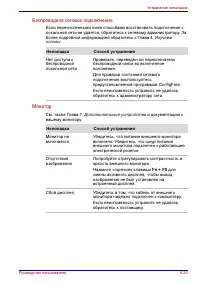
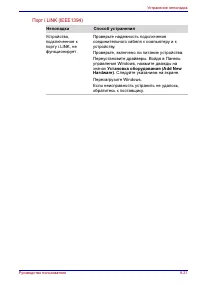
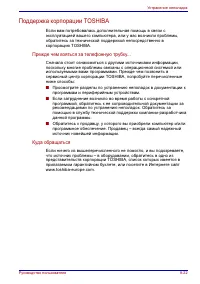

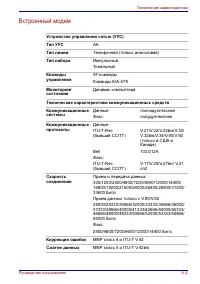

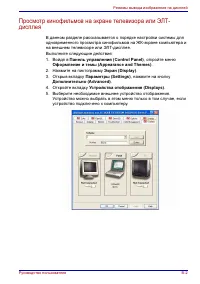
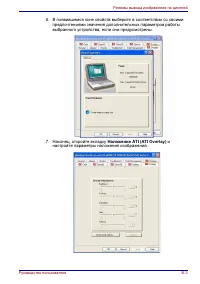



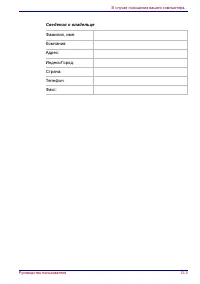

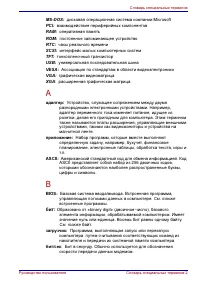
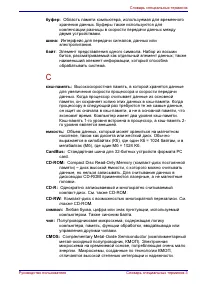
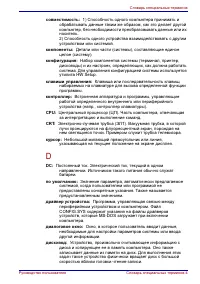
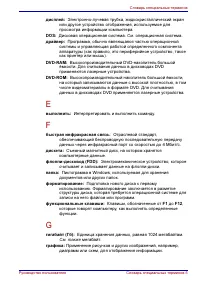


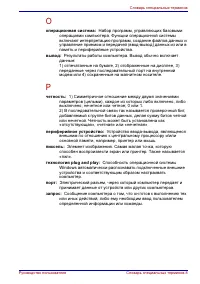
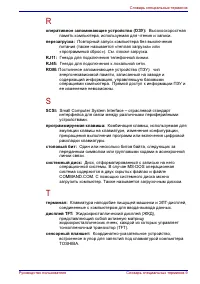
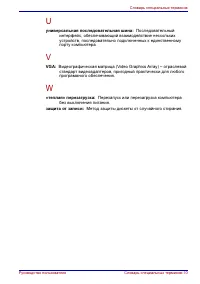
Краткое содержание
Руководство пользователя ii Авторские права © 2004 принадлежат корпорации TOSHIBA. Все права защищены. В соответствии с законодательством об охране авторских прав настоящее руководство не подлежит воспроизведению в любом виде без предварительного письменного разрешения корпорации TOSHIBA. В отношени...
Руководство пользователя iii В данном руководстве могут встречаться и иные, не перечисленные выше, товарные знаки, в том числе зарегистрированные. Уведомление корпорации Macrovision о лицензировании В данном изделии применена технология защиты авторских прав, которая, в свою очередь, защищена рядом ...
Руководство пользователя vi ■ Не пользуйтесь аппаратом вблизи воды, в частности, у ванны, раковины, кухонной мойки или резервуара стиральной машины, а также в помещении с мокрым полом или возле плавательного бассейна. ■ Не пользуйтесь телефонным аппаратом (за исключением беспроводного) во время гроз...
Руководство пользователя viii Меры предосторожности по конкретным странам Местонахождение обязательной этикетки Ниже приводится пример. Местонахождение этикетки и сведения, указанные изготовителем, могут различаться в зависимости от модели устройства. ■ В этом дисководе применяется лазерная система....
Руководство пользователя ix ВНИМАНИЕ! Данный аппарат оснащен лазерной системой, классифицированной как «ЛАЗЕРНОЕ УСТРОЙСТВО 1-ГО КЛАССА». Для обеспечения надлежащей эксплуатации этой модели просим вас внимательно ознакомиться с руководством и в дальнейшем хранить его в качестве справочного материала...
Руководство пользователя x ADVARSEL: Denne mжrking er anbragt udvendigt pе apparatet og indikerer, at apparatet arbejder med laserstrеler af klasse 1, hviket betyder, at der anvendes laserstrlier af svageste klasse, og at man ikke pе apparatets yderside kan bilve udsat for utilladellg kraftig strеli...
Руководство пользователя xi Замечания по модемной связи Заявление о соответствии Данное оборудование утверждено [по решению Европейской комиссии «CTR21»] для однотерминального подключения к телефонным коммутируемым сетям общего пользования на территории всех стран Западной Европы.Однако из-за различ...
Руководство пользователя xii Нормы, действующие в Японии Выбор региона Если вы пользуетесь компьютером на территории Японии, имейте в виду, что технические нормы, изложенные в Законе о коммерческих телекоммуникациях, предписывают выбор в качестве региона именно Японии.Любые другие настройки являются...
Руководство пользователя xiii Тип обслуживания Ваш модем предназначен для использования на телефонных линиях для стандартных устройств. Подключение к таксофонам телефонной компании (другим системам АТС) запрещено. Подключение к спаренным линиям тарифицируется по местным тарифам. Если вас интересует,...
Руководство пользователя xiv Маркировка факсов Закон о защите прав потребителей услуг телефонной связи от 1991 г. запрещает кому бы то ни было использовать компьютеры и другие электронные устройства для отправки каких бы то ни было сообщений с помощью телефонных факсимильных аппаратов, если на этих ...
Руководство пользователя xv Травмы, вызванные перенапряжением Внимательно ознакомьтесь с Руководством по технике безопасности . В нем рассказывается о том, как избежать перенапряжения рук и запястий при интенсивной работе на клавиатуре. Сведения об организации рабочего места, соблюдении требований к...
Руководство пользователя xvi Замечания относительно показателей производительности центрального процессора («ЦП») Показатели производительности ЦП, установленного в данном компьютере, могут отличаться от приведенных в его технических характеристиках в зависимости от следующих обстоятельств: ■ исполь...
Руководство пользователя xvii Серия Satellite M30X Содержание Предисловие ...........................................................................xxiii Содержание руководства . . . . . . . . . . . . . . . . . . . . . . . . . . . . . . . . xxiiiОбозначения . . . . . . . . . . . . . . . . . . . . ....
Руководство пользователя xviii Содержание Привод оптических носителей . . . . . . . . . . . . . . . . . . . . . . . . . . . . 2-13 Региональные коды приводов и носителей DVD . . . . . . . . . . . . 2-13Записываемые диски . . . . . . . . . . . . . . . . . . . . . . . . . . . . . . . . . . 2-13Диски C...
Руководство пользователя xx Содержание Глава 5 Клавиатура Алфавитно-цифровые клавиши . . . . . . . . . . . . . . . . . . . . . . . . . . . 5-1Функциональные клавиши F1 ... F12 . . . . . . . . . . . . . . . . . . . . . . . . 5-2Программируемые клавиши: комбинации с клавишей Fn . . . . . 5-2 Клавиши э...
Руководство пользователя xxi Содержание Глава 7 Дополнительные устройства Устройства формата PC card . . . . . . . . . . . . . . . . . . . . . . . . . . . . . . 7-2 Установка устройства формата PC card . . . . . . . . . . . . . . . . . . . . 7-2Удаление устройств формата PC card . . . . . . . . . . ...
Руководство пользователя xxii Содержание Переход в ждущий/спящий режим . . . . . . . . . . . . . . . . . . . . . . . . 8-17Часы реального времени . . . . . . . . . . . . . . . . . . . . . . . . . . . . . . . 8-17Наращивание емкости памяти . . . . . . . . . . . . . . . . . . . . . . . . . . . 8-18Мод...
Руководство пользователя xxiii Серия Satellite M30X Предисловие Поздравляем с приобретением компьютера серии Satellite M30X! Этот мощный портативный компьютер обладает великолепными возможностями расширения, в том числе путем подключения мультимедийных устройств, и предназначен для многолетней, наде...
Руководство пользователя xxiv Глава 3, Приступаем к работе , представляет собой краткий рассказ о подготовке компьютера к работе, а также содержит ряд рекомендаций о технике безопасности и об организации рабочего места. Не забудьте ознакомиться с разделами, посвященными настройке операционной систем...
Руководство пользователя xxv Клавиши Клавиши компьютерной клавиатуры участвуют во множестве выполняемых аппаратом операций. В тексте руководства клавиши обозначены символами, нанесенными на их верхнюю поверхность. Например, обозначение Enter указывает на клавишу Enter (Ввод). Комбинации клавиш Некот...
Руководство пользователя 1-1 Серия Satellite M30X Глава 1 Введение В данной главе содержится перечень оборудования, входящего в комплектацию компьютера, а также рассказывается о специальных функциях, компонентах и приспособлениях компьютера. Комплектность оборудования Аккуратно распакуйте компьютер....
Руководство пользователя 1-2 Введение Программное обеспечение ■ На жесткий диск вашего компьютера предустановлено перечисленное далее программное обеспечение: ■ Microsoft ® Windows ® XP ■ Утилиты TOSHIBA ■ Драйвер дисплея ■ Драйвер сенсорного планшета ■ Драйвер звуковой подсистемы ■ Прочие драйвера ...
Руководство пользователя 1-3 Введение Компоненты Для обеспечения компактности, высокой надежности и минимизации веса компьютеров серии Satellite M30X корпорация TOSHIBA широко применяет технологию больших интегральных схем (Large Scale Integration, сокращенно LSI) на комплементарных структурах «мета...
Руководство пользователя 1-4 Введение Память BIOS Разъем Максимальный объем системной памяти – 2 Гб (два модуля SO-DIMM по 1 Гб) Кэш-память второго уровня Кэш-память 2 уровня объемом 1 Мб (процессор Intel ® Pentium ® M с тактовой частотой 1,5/1,6/1,7 ГГц)Кэш-память 2 уровня объемом 2 Мб (процессор I...
Руководство пользователя 1-5 Введение Питание Флоппи-дисководы (дополнительно) Сенсорный планшет Батарейный источник питания 8-элементный литий-ионный батарейный источник питания с напряжением 14,8 В емкостью 4300 мА-чВремя зарядки до 100% емкости батареи (при включенной системе) составляет примерно...
Руководство пользователя 1-9 Введение Разъемы Порты (в зависимости от конфигурации) Устройства формата PC card Разъем для подключения одной платы типа IIПлата Card busСоответствует спецификации PC Card 8.0, поддерживает платы на 3 В и 5 В Цифровые карты памяти (SD/MMC/SM/MS/MS Pro/xD) Этот разъем об...
Руководство пользователя 1-10 Введение Мультимедийные средства Коммуникационные средства Звуковая подсистема Звуковая подсистема, совместимая с операционной системой Windows, обслуживает встроенный динамик, а также гнезда для внешнего микрофона и наушников. Воспроизведение компакт-дисков Позволяет и...
Руководство пользователя 1-11 Введение Защищенность Разъем защитного блокиратора Особые функции компьютера Перечисленные далее функции либо являются уникальными для компьютеров TOSHIBA, либо представляют собой дополнительные возможности для удобства работы с компьютером. Защита паролем при начальной...
Руководство пользователя 1-13 Введение Спящий режим Эта функция позволяет выключить компьютер без предварительного выхода из активных программ. Содержимое системной памяти сохраняется на жестком диске. При включении питания можно продолжать работу там, где она была остановлена. Подробнее см. раздел ...
Руководство пользователя 1-14 Введение Утилиты В данном разделе описываются предустановленные утилиты и рассказывается о порядке их запуска. За подробными указаниями обратитесь к электронному руководству по каждой утилите, справочным файлам или файлам readme. Утилита TOSHIBA Power Management В опера...
Руководство пользователя 1-15 Введение Программа RecordNow! Basic для компьютеров TOSHIBA С ее помощью вы сможете записывать диски CD/DVD различных форматов, включая звуковые, которые можно воспроизводить на обычном стереофоническом проигрывателе компакт-дисков, а также диски CD/DVD с данными, на ко...
Руководство пользователя 1-16 Введение Варианты комплектации Чтобы сделать компьютер еще более мощным и удобным в работе, имеются различные возможности расширения. К ним относятся следующие дополнительные устройства: Модули памяти В компьютер можно установить до двух модулей памяти. Используйте толь...
Руководство пользователя 2-1 Серия Satellite M30X Глава 2 Путеводитель по компьютеру В этой главе приводится описание различных компонентов компьютера. Познакомьтесь с каждым компонентом, прежде чем начать работать с компьютером. Вид спереди с закрытым дисплеем На этом рисунке показан вид компьютера...
Руководство пользователя 2-2 Путеводитель по компьютеру Вид слева На этом рисунке представлена левая сторона компьютера Левая сторона компьютера Индикатор батареи Индикатор батареи указывает на текущее состояние батарейного источника питания. Когда батарея полностью заряжена, индикатор светится зеле...
Руководство пользователя 2-3 Путеводитель по компьютеру Вид справа На этом рисунке представлена правая сторона компьютера Правая сторона компьютера * Некоторые модели не оснащаются инфракрасным портом, многоформатным разъемом для цифровых карт памяти и/или переключателем беспроводной связи. Регулято...
Руководство пользователя 2-5 Путеводитель по компьютеру Вид сзади На этом рисунке представлена тыльная сторона компьютера. Тыльная сторона компьютера * Некоторые модели не оснащаются параллельным портом. Защитный замок- блокиратор Гнездо для подключения внешнего монитора Параллельный порт Модемное г...
Руководство пользователя 2-6 Путеводитель по компьютеру Параллельный порт 25-контактный параллельный порт, совместимый со стандартом Centronics, служит для подключения принтера или другого устройства с параллельным интерфейсом. Порт совместим со стандартом Extended Capabilities Port (ECP). Порт унив...
Руководство пользователя 2-7 Путеводитель по компьютеру Вид снизу На этом рисунке представлена нижняя сторона компьютера. Прежде чем переворачивать компьютер, убедитесь, что его дисплей закрыт. Нижняя сторона компьютера Батарея Защелка батарейного отсека Разъем для наращивания памяти Двойной замок б...
Руководство пользователя 2-8 Путеводитель по компьютеру Вид спереди с открытым дисплеем На следующем рисунке показана лицевая сторона компьютера с открытым дисплеем. Чтобы открыть дисплей, сдвиньте защелку дисплея, расположенную спереди компьютера, и поднимите панель дисплея. Наклоните дисплей под у...
Руководство пользователя 2-10 Путеводитель по компьютеру Программируемая кнопка Нажатие этой кнопки при выключенной системе приведет к включению режима воспроизведения компакт-дисков. Повторное нажатие этой кнопки приведет к выключению режима воспроизведения компакт-дисков.Нажатие этой кнопки при вк...
Руководство пользователя 2-11 Путеводитель по компьютеру Индикаторы состояния системы На следующих рисунках показаны системные индикаторы и индикаторы клавиатуры, которые светятся при выполнении компьютером различных операций. Индикатор жесткого диска Индикатор режима воспроизведения компакт-дисков ...
Руководство пользователя 2-12 Путеводитель по компьютеру Индикаторы клавиатуры CapsLock Режим управления курсором Режим ввода цифровых символов Индикатор Caps Lock Режим управления курсором Когда индикатор режима управления курсором светится зеленым, курсором можно управлять с помощью клавиш дополни...
Руководство пользователя 2-13 Путеводитель по компьютеру Привод оптических носителей В компьютер установлен комбинированный дисковод CD-RW/DVD-ROM или дисковод DVD Super Multi. Тот и другой используют контроллер интерфейса ATAPI. При обращении компьютера к диску CD/DVD светится расположенный на прив...
Руководство пользователя 2-14 Путеводитель по компьютеру Диски DVD ■ Диски форматов DVD-R и DVD+R служат для однократной записи данных. Записанные данные невозможно удалить или внести в них какие-либо изменения. ■ На диски формата DVD - RW, DVD+RW и DVD-RAM допускается многократная запись. Форматы П...
Руководство пользователя 2-15 Путеводитель по компьютеру Дисковод DVD Super Multi с поддержкой двойного слоя Полноразмерный модульный многофункциональный дисковод DVD Super Multi обеспечивает запись данных на перезаписываемые диски CD/DVD, а также воспроизведение дисков CD/DVD диаметром 12 или 8 см ...
Руководство пользователя 2-16 Путеводитель по компьютеру Дисковод DVD Super Multi Полноразмерный модульный многофункциональный дисковод DVD Super Multi обеспечивает запись данных на перезаписываемые диски CD/DVD, а также воспроизведение дисков CD/DVD диаметром 12 или 8 см (4,72 или 3.15 дюйма) без д...
Руководство пользователя 3-2 Приступаем к работе Обустройство рабочего места Оборудование удобного рабочего места важно и для вас, и для компьютера. Неудобное рабочее место или неправильные приемы работы могут привести к дискомфорту или заболеванию в результате постоянного напряжения рук, запястий и...
Руководство пользователя 3-3 Приступаем к работе Размещение компьютера Расположите компьютер и периферийные устройства так, чтобы обеспечить удобство и безопасность. ■ Установите компьютер на ровной поверхности на удобной высоте и расстоянии. Дисплей не должен находиться выше уровня глаз, чтобы не н...
Руководство пользователя 3-4 Приступаем к работе Освещение Правильное освещение может улучшить четкость изображения и снизить напряжение глаз. ■ Расположите компьютер так, чтобы солнечный свет или яркое внутреннее освещение не отражалось от экрана. Завесьте окна, чтобы устранить отсвечивание. ■ Не р...
Руководство пользователя 3-5 Приступаем к работе Подключаем адаптер переменного тока Подсоедините адаптер переменного тока при необходимости зарядить аккумулятор, или если вы хотите работать от сети. Это самый быстрый способ включения, потому что блок батарей необходимо зарядить, прежде чем можно бу...
Руководство пользователя 3-6 Приступаем к работе Открываем дисплей Панель дисплея можно наклонять под разным углом для оптимальной видимости.1. Чтобы разблокировать панель дисплея, сдвиньте вправо защелку дисплея, расположенную спереди компьютера. Открываем дисплей 2. Поднимите панель и установите е...
Руководство пользователя 3-7 Приступаем к работе 3. Нажмите и сразу же отпустите кнопку включения питания компьютера. Включаем питание Загружаем компьютер впервые При включении компьютера впервые на экране появляется логотип первичной загрузки операционной системы Microsoft ® Windows XP. Выполните у...
Руководство пользователя 3-8 Приступаем к работе Выключаем питание Питание можно отключить в одном из следующих режимах: выключение (перезагрузка) компьютера, переход в спящий или в ждущий режимы. Режим выключения (перезагрузки) компьютера)) При выключении компьютера в этом режиме данные не сохраняю...
Руководство пользователя 3-9 Приступаем к работе Преимущества спящего режима Спящий режим дает следующие преимущества: ■ Сохраняет данные на жесткий диск при автоматическом завершении работы компьютера в случае разрядки батареи. ■ Вы можете вернуться к предыдущему рабочему состоянию немедленно, как ...
Руководство пользователя 3-10 Приступаем к работе Автоматический переход в спящий режим Компьютер автоматически переходит в спящий режим при нажатии кнопки питания или закрытии крышки дисплея. Для этого необходимо предварительно ввести соответствующие настройки в изложенном далее порядке:1. Откройте...
Руководство пользователя 3-11 Приступаем к работе Ждущий режим При переходе в ждущий режим питание остается включенным, но процессор и все остальные устройства переходят в состояние ожидания. Меры предосторожности при переходе в ждущий режим ■ Прежде чем войти в ждущий режим, убедитесь, что данные с...
Руководство пользователя 3-12 Приступаем к работе Преимущества ждущего режима Ждущий режим дает следующие преимущества: ■ Восстановление предыдущего рабочего состояния происходит существенно быстрее, по сравнению со спящим режимом. ■ Экономится питание за счет отключения системы при отсутствии ввода...
Руководство пользователя 3-13 Приступаем к работе Перезагружаем компьютер В определенных обстоятельствах возникает необходимость перезагрузить компьютер. Такое, например, бывает, если: ■ Вы изменяете определенные настройки компьютера. ■ После сбоя компьютер не реагирует на команды с клавиатуры. Суще...
Руководство пользователя 3-14 Приступаем к работе Восстанавливаем предустановленные программы Если предварительно установленные файлы испорчены, восстановите их с помощью диска-реаниматора или компакт-диска с набором инструментальных средств и утилит TOSHIBA. Полное восстановление системы Полное вос...
Руководство пользователя 4-1 Серия Satellite M30X Глава 4 Изучаем основы В этой главе рассказывается об основных операциях, включая применение сенсорного планшета, приводов оптических носителей данных, программируемой кнопки, кнопок управления воспроизведением CD/DVD/аудиозаписей, встроенного модема...
Руководство пользователя 4-2 Изучаем основы Две кнопки, расположенные под клавиатурой, имеют те же функции, что и кнопки манипулятора типа «мышь».Нажав левую кнопку, можно выбрать один из пунктов меню, либо произвести те или иные манипуляции с тем фрагментом текста или графическим объектом, на котор...
Руководство пользователя 4-3 Изучаем основы Применение приводов оптических носителей Приведенные в данном разделе иллюстрации могут немного отличаться от привода, установленного в вашем компьютере, однако общий принцип действия приводов оптических носителей одинаков. Полноразмерные дисководы обеспеч...
Руководство пользователя 4-4 Изучаем основы b. Лоток дисковода не откроется, если на кнопку выгрузки нажать при отключенном питании компьютера. Если питание отключено, лоток можно открыть, вставив в отверстие справа от кнопки выгрузки диска тонкий предмет (длиной около 15 мм), например, распрямленну...
Руководство пользователя 4-5 Изучаем основы 4. Вложите диск DVD/CD в лоток этикеткой вверх. Загружаем диск DVD/CD в лоток 5. Мягко нажмите на центр диска DVD/CD, пока не почувствуете, что он встал на место. Диск DVD/CD должен лежать под вершиной оси, вплотную к ее основанию. 6. Нажмите на центральну...
Руководство пользователя 4-6 Изучаем основы Извлекаем компакт-диск Удаление диска DVD/CD производится в следующем порядке: 1. Чтобы выдвинуть частично открывшийся лоток, нажмите на кнопку выгрузки диска. Мягко вытяните лоток, пока он не выдвинется полностью. 2. Поскольку диск DVD/CD по краям лотка с...
Руководство пользователя 4-7 Изучаем основы Программируемая кнопка Функцию программируемой кнопки пользователь может определить в соответствии со своими предпочтениями. Когда ее функция будет определена, активизация этой кнопки приведет к запуску заданного приложения. Если функция кнопки не определе...
Руководство пользователя 4-8 Изучаем основы Запись компакт-дисков на дисководе CD-RW/DVD-ROM Дисковод CD-RW/DVD-ROM можно использовать для записи данных на диски CD-R/RW. Предварительно установлены следующие приложения для записи: Record Now!/DLA, лицензировано Sonic Solutions. Внимание! Прежде чем ...
Руководство пользователя 4-9 Изучаем основы Приступая к записи или перезаписи При записи или перезаписи данных на компакт-диски соблюдайте следующие правила: ■ Рекомендуем вам пользоваться дисками CD-R и CD-RW перечисленных ниже производителей. Качество диска является одним из важнейших условий его ...
Руководство пользователя 4-10 Изучаем основы Во время записи или перезаписи Во время записи или перезаписи данных на диск CD-R или CD-RW соблюдайте следующие правила: ■ Данные на компакт-диск копируйте только с жесткого диска. Не пользуйтесь методом «вырезки и вставки». Сбой во время записи может пр...
Руководство пользователя 4-11 Изучаем основы Запись дисков CD/DVD с помощью дисковода DVD Super Multi и дисковода DVD Super Multi с поддержкой двойного слоя Многофункциональным дисководом DVD Super Multi можно пользоваться для записи данных как на диски CD-R/RW, так и DVD-R/-RW/+R/+RW/-RAM. Предвари...
Руководство пользователя 4-16 Изучаем основы Программа RecordNow! Basic для компьютеров TOSHIBA Пользуясь программой RecordNow!, имейте в виду, что: ■ Программа RecordNow! не применяется для записи дисков формата DVD-Video. ■ Программа RecordNow! не применяется для записи дисков формата DVD-Audio. ■...
Руководство пользователя 4-17 Изучаем основы ■ Программа RecordNow! не поддерживает запись на диски DVD-RAM. Для записи дисков формата DVD-RAM пользуйтесь Проводником Windows или другой утилитой. ■ При копировании диска DVD убедитесь в том, что привод, в который установлен исходный диск, поддерживае...
Руководство пользователя 4-18 Изучаем основы Программное обеспечение DLA для компьютеров TOSHIBA Пользуясь программой DLA, имейте в виду, что: ■ Программа поддерживает только перезаписываемые диски (DVD+RW, DVD-RW и CD-RW). Она не поддерживает диски DVD+R, DVD-R и CD-R, не обладающие возможностью пе...
Руководство пользователя 4-19 Изучаем основы Видео Замечания по программе InterVideo WinDVD Creator Platinum Программа предназначена только для моделей, способных производить запись дисков DVD. Когда программа WinDVD Creator Platinum загружена, имеется возможность обратной видеозаписи на цифровую ви...
Руководство пользователя 4-20 Изучаем основы Порядок создания видеодиска DVD Далее изложен упрощенный порядок создания видеодиска DVD с использованием видеоданных, записанных портативной кинокамерой формата DV:1. Запустите программу WinDVD Creator нажатием на Пуск [Start]-Все программы [All Programs...
Руководство пользователя 4-21 Изучаем основы Важная информация об использовании При записи видео на диски DVD обратите внимание на перечисленные далее ограничения:1. Редактирование цифрового видео ■ Для работы с WinDVD Creator необходимо войти в систему с правами администратора. ■ Для работы с WinDV...
Руководство пользователя 4-22 Изучаем основы 2. Прежде чем приступить к записи видео на DVD ■ Для записи используйте только диски DVD, рекомендованные производителем дисковода. ■ Не назначайте в качестве рабочего дисковода жесткие диски USB 1.1 и другие медленные устройства, иначе запись диска DVD о...
Руководство пользователя 4-23 Изучаем основы 3. Об утилите Disc Manager ■ Программа WinDVD Creator позволяет на одном диске редактировать один список воспроизведения. ■ Программа WinDVD Creator может отображать не такое миниатюрное изображение, какое было установлено в устройстве записи CE DVD-RAM. ...
Руководство пользователя 4-24 Изучаем основы Дискеты 1. Храните дискеты в оригинальной упаковке — это и защитит их, и сохранит чистыми. Если дискета грязная, не используйте чистящую жидкость. Очищайте дискету мягкой влажной тканью. 2. Не сдвигайте защитную металлическую створку и не прикасайтесь к м...
Руководство пользователя 4-25 Изучаем основы Применение встроенного модема В этом разделе приводится описание порядка настройки и подключения модема. Дополнительные сведения изложены в интерактивной справочной системе компьютера. Помимо этого, ознакомьтесь с содержанием интерактивной справочной сист...
Руководство пользователя 4-26 Изучаем основы Выбор региона Требования к телекоммуникационному оборудованию в различных странах/регионах отличаются друг от друга, поэтому необходимо убедиться, что настройки модема соответствуют стране/региону, в котором он будет использоваться.1. Наведите курсор на В...
Руководство пользователя 4-27 Изучаем основы Меню Свойства Нажмите на пиктограмму правой кнопкой мыши для вывода следующего меню. Меню «Свойства» Настройки Можно включить или отключить следующие настройки: AutoRun Mode (режим автозапуска) Утилита выбора региона запускается автоматически при запуске ...
Руководство пользователя 4-28 Изучаем основы Параметры набота номера Выберите этот пункт для отображения параметров набора номера. Подключение Чтобы подключить кабель встроенного модема, выполните следующие действия: 1. Подключите один конец кабеля к модемному гнезду.2. Другой конец кабеля присоедин...
Руководство пользователя 4-29 Изучаем основы Сетевой адаптер Компьютер оснащен средствами подключения к локальным сетям, поддерживающим стандарты Ethernet LAN (10 мегабит в секунду, спецификация 10BASE-T) и Fast Ethernet LAN (100 мегабит в секунду, спецификация 100BASE-Tx). В данном разделе описываю...
Руководство пользователя 4-30 Изучаем основы Отсоединение кабеля от локальной сети Для отключения кабеля от локальной сети выполните следующие действия.1. Нажмите на рычажок на разъеме у гнезда локальной сети и вытащите разъем. 2. Отсоедините кабель от компьютера таким же способом. Перед отключением...
Руководство пользователя 4-31 Изучаем основы Переключатель беспроводной связи Служит для активизации или отключения беспроводных сетевых средств. Когда переключатель находится в выключенном положении, передача или прием данных не производятся. Для включения средств беспроводной связи сдвиньте перекл...
Руководство пользователя 4-32 Изучаем основы Настройка нескольких дисплеев Ваш компьютер можно настроить на использование нескольких дисплеев, что позволит эффективно распределить поверхность рабочего стола между двумя мониторами.Окно «Свойства: Экран (Display Properties)» обеспечивает возможность т...
Руководство пользователя 4-33 Изучаем основы Уход за компьютером Чтобы обеспечить долговременную, безотказную работу компьютера, оберегайте его от пыли и аккуратно обращайтесь с жидкостями рядом с аппаратом. ■ Не допускайте попадания жидкости внутрь компьютера. В случае попадания влаги внутрь немедл...
Руководство пользователя 5-1 Серия Satellite M30X Глава 5 Клавиатура Раскладка клавиатуры компьютера совместима с 101/102-клавишной расширенной клавиатурой. При нажатии комбинации нескольких клавиш на компьютере могут выполняться все функции 101/102-клавишной клавиатуры.Количество клавиш на клавиату...
Руководство пользователя 5-2 Клавиатура Функциональные клавиши F1 ... F12 Функциональными (не путать с клавишей Fn) называются 12 клавиш, расположенных в верхней части клавиатуры. Эти темно-серые клавиши выполняют функции, отличные от остальных клавиш того же цвета. Клавиши с F1 по F12 называются фу...
Руководство пользователя 5-4 Клавиатура Fn + F6 Снизить яркость Fn + F7 Повысить яркость Fn + F8 Управление средствами беспроводного сетевого подключения Нажатие на эту горячую клавишу позволяет выбирать активные средства беспроводного сетевого подключения. Работает только тогда, когда переключатель...
Руководство пользователя 5-5 Клавиатура Специальные клавиши операционной системы Windows На клавиатуре имеются две клавиши, выполняющие специальные функции в операционной системе Windows XP. Одна активизирует меню Пуск (Start), а другая имеет те же функции, что и правая кнопка мыши. Эта клавиша акти...
Руководство пользователя 5-6 Клавиатура Режим ввода цифр Чтобы включить режим ввода цифровых символов, нажмите Fn + F11 (при этом светится индикатор цифрового режима ). Теперь попробуйте ввести цифровые данные, используя клавиши, показанные на рисунке внизу. Чтобы выключить дополнительный сегмент кл...
Руководство пользователя 5-7 Клавиатура Временное использование дополнительного сегмента клавиатуры (при отключенном дополнительном сегменте) При работе с обычной клавиатурой вы можете временно использовать дополнительную раскладку без ее включения:1. Нажмите и удерживайте клавишу Fn . 2. Проверьте ...
Руководство пользователя 6-1 Серия Satellite M30X Глава 6 Питание и режимы управления им Источники питания компьютера включают в себя адаптер переменного тока и внутренние аккумуляторы. Эта глава содержит подробные инструкции по наиболее эффективному использованию этих источников, включая: зарядку и...
Руководство пользователя 6-2 Питание и режимы управления им Индикаторы питания Как следует из приведенной выше таблицы, индикаторы батареи , питания от сети и питания на панели системных индикаторов сигнализируют о способности компьютера работать и о состоянии заряда батареи. Индикатор батареи Чтобы...
Руководство пользователя 6-3 Питание и режимы управления им Индикатор питания от сети Чтобы определить состояние питания при подключенном сетевом адаптере, следите за индикатором питания от сети : Индикатор питания Чтобы определить состояние питания при подключенном сетевом адаптере, следите за инди...
Руководство пользователя 6-5 Питание и режимы управления им Правила обращения и ухода за батарейным источником питания Батарейный источник питания является жизненно важным компонентом портативного компьютера. Правильное обращение с ним поможет добиться более длительного времени работы от батареи, а ...
Руководство пользователя 6-6 Питание и режимы управления им 5. Заряжать батарейный источник питания следует только так, как описано в руководстве пользователя. Не подключайте батарейный источник питания к штепсельной розетке или в гнездо автомобильного прикуривателя. Может произойти разрыв или воспл...
Руководство пользователя 6-8 Питание и режимы управления им 5. Заряжать батарейный источник питания можно только при температуре окружающего воздуха от 5 до 30 градусов Цельсия. В противном случае возможна утечка электролитического раствора, снижение рабочих характеристик и сокращение срока службы б...
Руководство пользователя 6-9 Питание и режимы управления им Зарядка батарей При разрядке батарейного источника питания индикатор батареи начинает мигать желтым, сигнализируя о том, что продолжительность его работы составляет лишь несколько минут. Если компьютер продолжает работать, несмотря на миган...
Руководство пользователя 6-10 Питание и режимы управления им Уведомление о зарядке батарей Батарея может не сразу зарядиться при следующих условиях: ■ Батарея слишком горячая или холодная. Чтобы гарантировать зарядку батареи до полной мощности, заряжайте ее при комнатной температуре от 10° до 30°C. ...
Руководство пользователя 6-11 Питание и режимы управления им Проверка емкости заряда батареи Контролировать остаточный заряд батареи можно с помощью утилиты TOSHIBA Power Management. См. раздел Глава 1, Введение . Продление срока действия батарей Эффективность батареи зависит от времени, в течение к...
Руководство пользователя 6-12 Питание и режимы управления им Сохранение данных при отключении питания (ждущий режим) При выключении компьютера с полностью заряженными батареями данные сохраняются в течение приблизительно следующих периодов времени: Продление срока службы батареи В целях продления ср...
Руководство пользователя 6-13 Питание и режимы управления им 3. Отсоедините от компьютера все кабели.4. Переверните компьютер.5. Откройте двойной замок батареи, чтобы можно было сдвинуть защелку батарейного отсека. Извлечение батарейного источника питания 6. Сдвинув защелку батарейного отсека вправо...
Руководство пользователя 6-14 Питание и режимы управления им Установка батарейного источника питания Батарея устанавливается в изложенном далее порядке. 1. Выключите питание компьютера.2. Отсоедините от компьютера все подключенные к нему кабели.3. Возьмите батарейный источник питания таким образом, ...
Руководство пользователя 6-15 Питание и режимы управления им Включение/отключение питания при открытии/закрытии панели дисплея Компьютер можно настроить на автоматическое выключение при закрытии панели дисплея.Когда вы снова откроете панель, питание включается автоматически, если компьютер настроен ...
Руководство пользователя 7-1 Серия Satellite M30X Глава 7 Дополнительные устройства Дополнительные устройства могут расширить возможности компьютера и сделать его более универсальным. Данная глава рассказывает о подключении и установке устройств следующих типов, которые можно приобрести у вашего пос...
Руководство пользователя 7-2 Дополнительные устройства Устройства формата PC card Компьютер оснащен разъемом расширения для устройств формата PC card, в который устанавливается одна 5-миллиметровая плата типа II. Можно установить любое устройство формата PC card (изготовленное корпорацией TOSHIBA ил...
Руководство пользователя 7-3 Дополнительные устройства Установив плату, обратитесь к ее документации и проверьте конфигурацию в операционной системе Windows, чтобы убедиться в ее соответствии данному устройству. Удаление устройств формата PC card 1. Дважды нажмите на значок Safety Remove Hardware (Б...
Руководство пользователя 7-5 Дополнительные устройства Установка карты памяти Для установки карты памяти выполните следующие действия:1. Вставьте карту памяти в разъем.2. Аккуратно нажмите на нее до упора. Рисунок 7-3 Установка карты памяти Прежде чем вставить карту памяти, убедитесь в правильности ...
Руководство пользователя 7-6 Дополнительные устройства Удаление карт памяти Для удаления карты памяти выполните следующие действия:1. Дважды нажмите на значок Safety Remove Hardware (Безопасное извлечение устройства) , расположенный на Панели задач. 2. Выберите карту памяти и нажмите Stop (Остановит...
Руководство пользователя 7-7 Дополнительные устройства Уход за картами памяти 1. Не производите запись на карту памяти при снижении заряда батареи. Пониженный заряд может повлиять на точность записи данных. 2. Не извлекайте карту памяти из разъема во время считывания или записи данных. 3. Конструкци...
Руководство пользователя 7-8 Дополнительные устройства Наращивание емкости памяти Наращивание емкости оперативной памяти осуществляется путем установки дополнительного модуля в предназначенный для него разъем. В этом разделе рассказывается о порядке установки и удаления модулей памяти. Установка мод...
Руководство пользователя 7-9 Дополнительные устройства 2. Отсоедините от компьютера все кабели.3. Перевернув компьютер, снимите батарейный источник питания (см. Глава 6, Питание и режимы управления им ). 4. Снимите два винта, удерживающие крышку отсека для установки модулей памяти. 5. Снимите крышку...
Руководство пользователя 7-10 Дополнительные устройства 7. Нажмите на модуль, чтобы он лег строго горизонтально. Защелки по обеим сторонам сомкнутся, фиксируя модуль в разъеме. Установка модуля 8. Установите крышку на место, зафиксировав ее двумя винтами.9. Установите батарейный источник питания в п...
Руководство пользователя 7-11 Дополнительные устройства 4. Освободите модуль, отжав защелки в стороны. Под действием пружины одна сторона модуля поднимется. 5. Взявшись за модуль, вытяните его из разъема. Извлекаем модуль памяти 6. Установите крышку на место, зафиксировав ее винтами.7. Установите ба...
Руководство пользователя 7-12 Дополнительные устройства Дополнительный адаптер переменного тока Если вы часто переносите компьютер в разные места, например, домой и на работу, то наличие адаптера переменного тока в каждом таком месте уменьшит ваш груз при переноске. Принтер с параллельным интерфейсо...
Руководство пользователя 7-13 Дополнительные устройства Внешний монитор В компьютеру можно подключить внешний аналоговый монитор. Для подключения монитора выполните следующие действия:1. Выключите компьютер.2. Подсоедините монитор к порту внешнего монитора.3. Включите питание монитора.4. Включите ко...
Руководство пользователя 7-14 Дополнительные устройства 2. Откройте диалоговое окно Свойства: Экран (Display Properties) , нажав на кнопку Экран (Display) . 3. Откройте вкладку Параметры (Settings) . 4. Нажмите кнопку Дополнительно (Advanced) и выберите Дисплеи (Displays) .
Руководство пользователя 7-16 Дополнительные устройства Меры предосторожности ■ Прежде чем переносить данные на компьютер, сделайте их резервную копию. Существует вероятность того, что исходные данные будут повреждены. Особенно высок риск при переносе цифровых видеозаписей – в этом случае могут «выл...
Руководство пользователя 8-1 Серия Satellite M30X Глава 8 Устранение неполадок Корпорация TOSHIBA разработала компьютер для долговременной и безотказной работы. Если неполадки все же возникнут, указанные в этой главе действия могут помочь определить причину.Всем пользователям настоятельно рекомендуе...
Руководство пользователя 8-2 Устранение неполадок Предварительная проверка Сначала попробуйте найти самое простое решение. Неисправности, примеры которых приведены в этом списке, исправить легко, однако они могут быть связаны и с более серьезными причинами. ■ Убедитесь, что вы включили все периферий...
Руководство пользователя 8-3 Устранение неполадок Запишите свои наблюдения, чтобы описать их поставщику. Проверка оборудования и системы В данном разделе рассматриваются неполадки, вызванные аппаратурой компьютера и подключенными периферийными устройствами. Основные неполадки могут возникать в следу...
Руководство пользователя 8-4 Устранение неполадок Начальная загрузка системы Если компьютер не запускается корректно, проверьте следующее: ■ Самотестирование ■ Источники питания ■ Пароль на включение питания Самотестирование При запуске компьютер автоматически выполняет самотестирование и выводит сл...
Руководство пользователя 8-6 Устранение неполадок Батарея Если вы подозреваете неполадку в батарее, проверьте индикаторы питания от сети и батареи. Сведения об индикаторах и о функционировании батареи см. в Глава 6, Питание и режимы управления им . Неполадка Способ устранения Батарея не подает питан...
Руководство пользователя 8-7 Устранение неполадок Клавиатура Неполадки, связанные с клавиатурой, могут быть вызваны настройкой конфигурации. За более подробной информацией обратитесь к Глава 5, Клавиатура . Панель ЖКД Неполадка Способ устранения Некоторые буквенные клавиши выдают цифры. Проверьте, н...
Руководство пользователя 8-9 Устранение неполадок Комбинированный дисковод За более подробной информацией обратитесь к Глава 4, Изучаем основы . Неполадка Способ устранения Нет доступа к компакт-диску в дисководе. Убедитесь, что лоток дисковода надежно закрыт. Аккуратно нажмите на него, пока он со щ...
Руководство пользователя 8-12 Устранение неполадок Флоппи-дисковод (дополнительно) Более подробную информацию о флоппи-дисководе см. в Глава 2, Путеводитель по компьютеру . Информацию об уходе за дискетами см. в Глава 4, Изучаем основы . Запись производится неправильно Если в процессе записи произош...
Руководство пользователя 8-13 Устранение неполадок Звуковая подсистема Обратитесь также к документации к звуковым устройствам. Принтер См. также раздел Принтер с параллельным интерфейсом в Глава 7, Дополнительные устройства и разделы об устранении неполадок и сопутствующих вопросах в документации к ...
Руководство пользователя 8-14 Устранение неполадок Устройства формата PC card См. также Глава 7, Дополнительные устройства . Карты памяти См. также Глава 7, Дополнительные устройства . Неполадка Способ устранения В работе платы PC card произошел сбой. Переустановите плату PC card в разъем, убедившис...
Руководство пользователя 8-15 Устранение неполадок Координатно-указательное устройство Если вы пользуетесь манипулятором типа «мышь» с интерфейсом USB, ознакомьтесь также с разделом «Порт USB» данной главы и с документацией к мыши. Сенсорный планшет Неполадка Способ устранения Курсор на экране не ре...
Руководство пользователя 8-16 Устранение неполадок Мышь с интерфейсом USB Неполадка Способ устранения Курсор на экране не реагирует на действия с планшетом . Вероятно, система занята. Если курсор отображается в виде песочных часов, дождитесь восстановления его обычной формы и повторите попытку его п...
Руководство пользователя 8-17 Устранение неполадок Устройства с интерфейсом USB Также см. документацию к устройству с интерфейсом USB. Переход в ждущий/спящий режим Часы реального времени Неполадка Способ устранения Устройство, подключенное через порт USB, не работает. Проверьте надежность подключен...
Руководство пользователя 8-18 Устранение неполадок Наращивание емкости памяти Обратитесь к Глава 7, Дополнительные устройства за информацией по установке модулей памяти. Модем Неполадка Способ устранения Компьютер «зависает» и подает звуковые сигналы. (Длинный гудок, три коротких, еще раз три коротк...
Руководство пользователя 8-19 Устранение неполадок Сетевой адаптер Неожиданный обрыв связи . Если в предустановленный промежуток времени соединения не происходит, компьютер автоматически прекращает связь. Попробуйте назначить более продолжительный срок установки соединения. Сообщение CONNECT (Устано...
Руководство пользователя 8-20 Устранение неполадок Беспроводное сетевое подключение Если перечисленными ниже способами восстановить подключение к локальной сети не удается, обратитесь к сетевому администратору. За более подробной информацией обратитесь к Глава 4, Изучаем основы . Монитор См. также Г...
Руководство пользователя 8-22 Устранение неполадок Поддержка корпорации TOSHIBA Если вам потребовалась дополнительная помощь в связи с эксплуатацией вашего компьютера, или у вас возникли проблемы, обратитесь за технической поддержкой непосредственно в корпорацию TOSHIBA. Прежде чем взяться за телефо...
Руководство пользователя A-1 Серия Satellite M30X Приложение A Технические характеристики В данном приложении приводятся краткие технические характеристики компьютера. Габариты 365 мм x 275 мм x 29,5 мм Вес 3,09 кг(Вес конкретной модели зависит от ее конфигурации). Требования к окружающей среде Усло...
Руководство пользователя A-2 Технические характеристики Встроенный модем Устройство управления сетью (УУС) Тип УУС AA Тип линии Телефонная (только аналоговая) Тип набора ИмпульсныйТональный Команды управления AT-командыКоманды EIA-578 Мониторинг состояния Динамик компьютера Технические характеристик...
Руководство пользователя B-2 Режимы вывода изображения на дисплей Просмотр кинофильмов на экране телевизора или ЭЛТ-дисплея В данном разделе рассказывается о порядке настройки системы для одновременного просмотра кинофильмов на ЖК-экране компьютера и на внешнем телевизоре или ЭЛТ-дисплее.Выполните с...
Руководство пользователя B-3 Режимы вывода изображения на дисплей 6. В появившемся окне свойств выберите в соответствии со своими предпочтениями значения дополнительных параметров работы выбранного устройства, если они предусмотрены. 7. Наконец, откройте вкладку Наложение ATI (ATI Overlay) и настрой...
Руководство пользователя C-1 Серия Satellite M30X Приложение C Шнур питания от сети и соединительные разъемы Компьютер Satellite оснащен универсальным адаптером переменного тока, которым можно пользоваться в любой стране мира. В данном приложении приводится конфигурация типичных вилок и розеток сете...
Руководство пользователя D-1 Серия Satellite M30X Приложение D В случае похищения вашего компьютера... Если ваш компьютер всё же оказался похищенным , мы поможем вам его вернуть. Прежде чем обратиться в корпорацию TOSHIBA, приготовьте нижеперечисленные сведения, необходимые для опознания именно ваше...
Руководство пользователя D-2 В случае похищения вашего компьютера... Регистрация похищения компьютера через Интернет производится в следующем порядке: ■ Зайдите в Интернете на сайт www.toshiba-europe.com. В разделе, посвященном продукции, выберите Компьютерные системы (Computer Systems) . ■ На стран...
Руководство пользователя Словарь специальных терминов-1 Серия Satellite M30X Словарь специальных терминов Этот словарь содержит термины, встречающиеся в данном руководстве. Для справки приведены альтернативные названия некоторых терминов. СокращенияAC: переменный ток AGP: ускоренный графический порт...
Руководство пользователя Словарь специальных терминов-2 Словарь специальных терминов MS-DOS: дисковая операционная система компании Microsoft PCI: взаимодействие периферийных компонентов RAM: оперативная память ROM: постоянное запоминающее устройство RTC: часы реального времени SCSI: интерфейс малых...
Руководство пользователя Словарь специальных терминов-3 Словарь специальных терминов буфер: Область памяти компьютера, используемая для временного хранения данных. Буферы также используются для компенсации разницы в скорости передачи данных между двумя устройствами. шина: Интерфейс для передачи сигн...
Руководство пользователя Словарь специальных терминов-4 Словарь специальных терминов совместимость: 1) Способность одного компьютера принимать и обрабатывать данные таким же образом, как это делает другой компьютер, без необходимости преобразовывать данные или их носитель.2) Способность одного устро...
Руководство пользователя Словарь специальных терминов-5 Словарь специальных терминов дисплей: Электронно-лучевая трубка, жидкокристаллический экран или другое устройство отображения, используемое для просмотра информации компьютера. DOS: Дисковая операционная система. См. операционная система. драйв...
Руководство пользователя Словарь специальных терминов-7 Словарь специальных терминов K K: Сокращение греческого слова «кило», обозначающего 1000; часто употребляется для обозначения числа 1024 или 2 в 10-й степени. См. также байт и килобайт. Kбайт: См. килобайт. L светодиод (LED): Полупроводниковое ...
Руководство пользователя Словарь специальных терминов-8 Словарь специальных терминов O операционная система: Набор программ, управляющих базовыми операциями компьютера. Функции операционной системы включают интерпретацию программ, создание файлов данных и управление приемом и передачей (ввод-вывод) ...
Руководство пользователя Словарь специальных терминов-9 Словарь специальных терминов R оперативное запоминающее устройство (ОЗУ): Высокоскоростная память компьютера, используемая для чтения и записи. перезагрузка: Повторный запуск компьютера без выключения питания (также называется «теплая загрузка»...
Руководство пользователя Словарь специальных терминов-10 Словарь специальных терминов U универсальная последовательная шина: Последовательный интерфейс, обеспечивающий взаимодействие нескольких устройств, последовательно подключенных к единственному порту компьютера. V VGA: Видеографическая матрица ...
Toshiba Ноутбуки Инструкции
-
 Toshiba Equium A100 (PSAA4)
Инструкция по эксплуатации
Toshiba Equium A100 (PSAA4)
Инструкция по эксплуатации
-
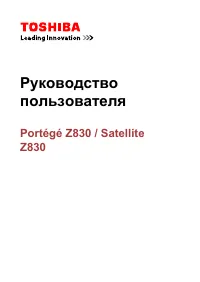 Toshiba Portege Z830
Инструкция по эксплуатации
Toshiba Portege Z830
Инструкция по эксплуатации
-
 Toshiba Qosmio G30
Инструкция по эксплуатации
Toshiba Qosmio G30
Инструкция по эксплуатации
-
 Toshiba Qosmio G30 HD-DVD
Инструкция по эксплуатации
Toshiba Qosmio G30 HD-DVD
Инструкция по эксплуатации
-
 Toshiba Qosmio X300
Инструкция по эксплуатации
Toshiba Qosmio X300
Инструкция по эксплуатации
-
 Toshiba Satellite 1950
Инструкция по эксплуатации
Toshiba Satellite 1950
Инструкция по эксплуатации
-
 Toshiba Satellite 2450
Инструкция по эксплуатации
Toshiba Satellite 2450
Инструкция по эксплуатации
-
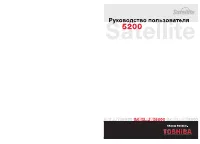 Toshiba Satellite 5200
Инструкция по эксплуатации
Toshiba Satellite 5200
Инструкция по эксплуатации
-
 Toshiba Satellite A10
Инструкция по эксплуатации
Toshiba Satellite A10
Инструкция по эксплуатации
-
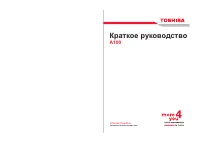 Toshiba Satellite A100
Инструкция по эксплуатации
Toshiba Satellite A100
Инструкция по эксплуатации
-
 Toshiba Satellite A20
Инструкция по эксплуатации
Toshiba Satellite A20
Инструкция по эксплуатации
-
 Toshiba Satellite A200
Инструкция по эксплуатации
Toshiba Satellite A200
Инструкция по эксплуатации
-
 Toshiba Satellite A210
Инструкция по эксплуатации
Toshiba Satellite A210
Инструкция по эксплуатации
-
 Toshiba Satellite A350(D)
Инструкция по эксплуатации
Toshiba Satellite A350(D)
Инструкция по эксплуатации
-
 Toshiba Satellite A40
Инструкция по эксплуатации
Toshiba Satellite A40
Инструкция по эксплуатации
-
 Toshiba Satellite A50
Инструкция по эксплуатации
Toshiba Satellite A50
Инструкция по эксплуатации
-
 Toshiba Satellite A500(D)
Инструкция по эксплуатации
Toshiba Satellite A500(D)
Инструкция по эксплуатации
-
 Toshiba Satellite A60
Инструкция по эксплуатации
Toshiba Satellite A60
Инструкция по эксплуатации
-
 Toshiba Satellite A660(D)
Инструкция по эксплуатации
Toshiba Satellite A660(D)
Инструкция по эксплуатации
-
 Toshiba Satellite A665(D)
Инструкция по эксплуатации
Toshiba Satellite A665(D)
Инструкция по эксплуатации